Hoe Clipchamp Video Editor te gebruiken op Windows 11 & 10
Microsoft Windows 10 Windows 11 Held / / April 22, 2022

Laatst geupdate op

Microsoft heeft een tool voor het maken van video's genaamd Clipchamp beschikbaar voor Windows-gebruikers. Dit is wat u moet weten om het te gaan gebruiken.
Clipchamp is een nieuwe app die je kunt gebruiken voor het maken van video's in Windows 11 en Windows 10. Microsoft verworven Clipchamp vorig jaar, en het is een betere bewerkingstool dan oudere tools zoals Windows Movie Maker.
U kunt Clipchamp op Windows gebruiken om spannende nieuwe video's te maken voor werk, sociale media of om belangrijke gebeurtenissen vast te leggen. We laten u zien hoe u aan de slag kunt gaan met Clipchamp op een pc met Windows 10 of Windows 11.
Hoe Clipchamp op Windows te installeren en te gebruiken
De Clipchamp-app is nog niet vooraf geïnstalleerd op Windows, hoewel dat in de toekomst een plan is. In de tussentijd moet je Clipchamp eerst downloaden en installeren.
Clipchamp installeren en gebruiken op Windows 11 en Windows 10:
- Download en installeer Clipchamp uit de Microsoft Store.
- Als je het eenmaal hebt geïnstalleerd, zoek je naar Clipchamp in het menu Start om het te starten.
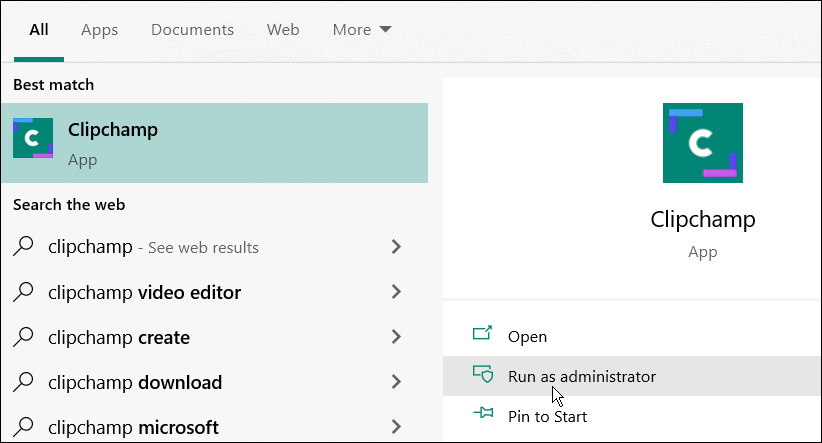
- In het Clipchamp-venster moet u zich aanmelden met uw Microsoft- of Google-account of met uw eigen persoonlijke e-mailaccount.
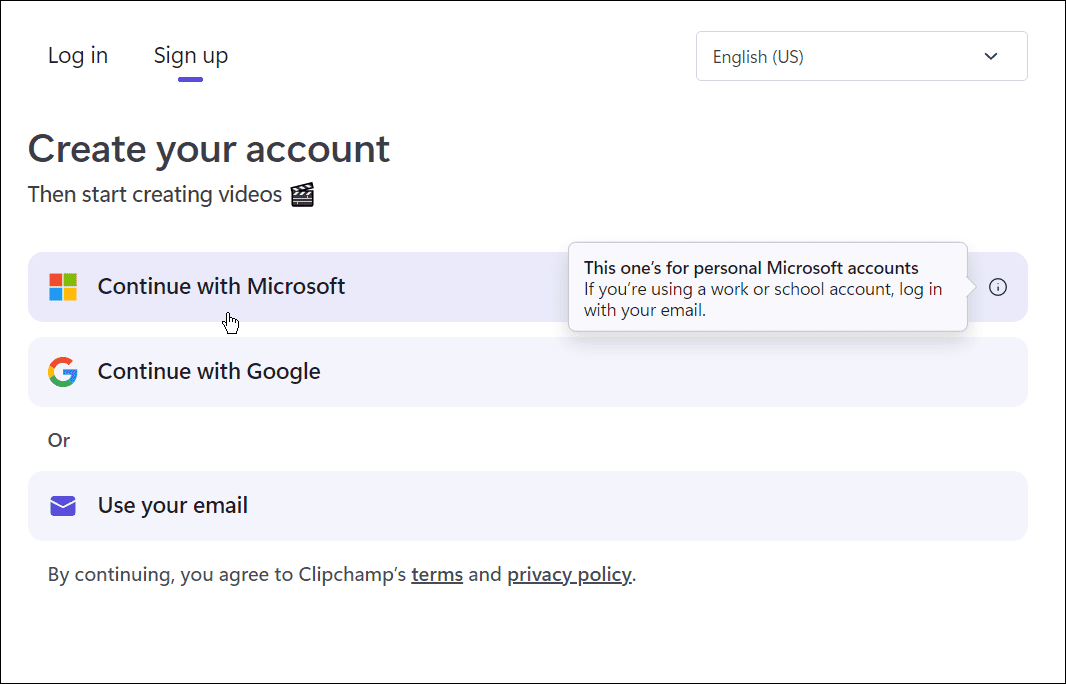
- Vervolgens moet je het type video kiezen dat je wilt maken. Clipchamp biedt Opleiding, Inhoud, Bedrijf, persoonlijk, en Zakelijk—selecteer de optie die u wilt gebruiken.
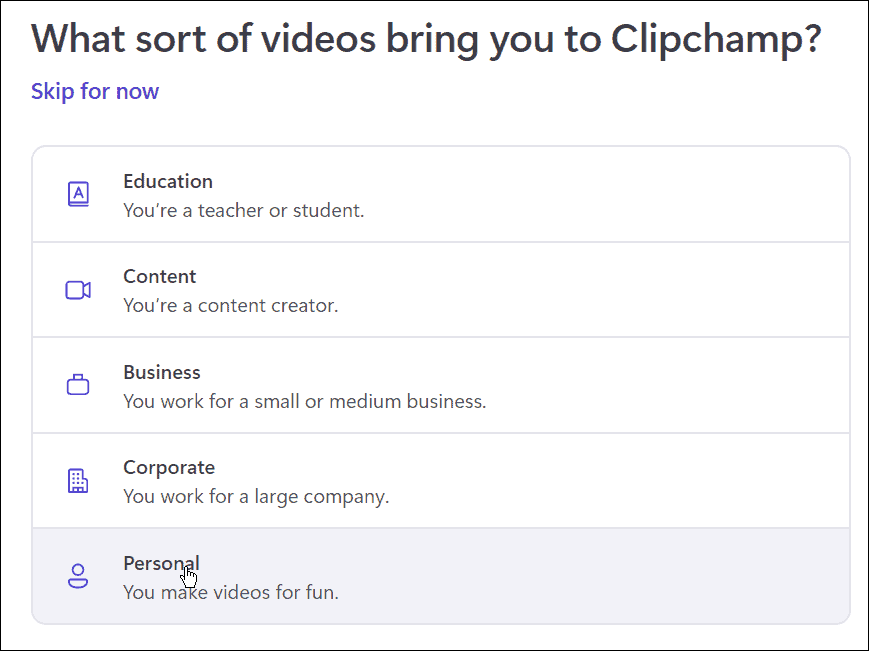
- Van een Verkenner venster, sleept u de inhoud die u in uw video wilt gebruiken en zet u deze neer in het Clipchamp-venster.
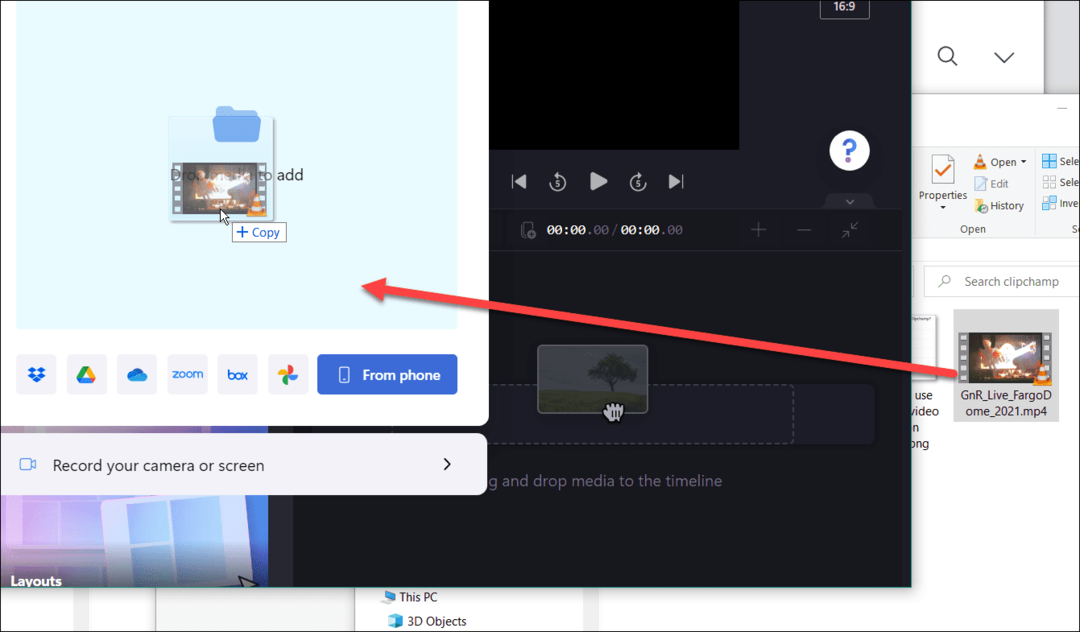
- Selecteer een kant-en-klaar sjabloon uit de beschikbare opties om aan de slag te gaan. Vanuit de editor kun je de sjabloon en videoclip die je hebt ingevoegd inkorten of verlengen.
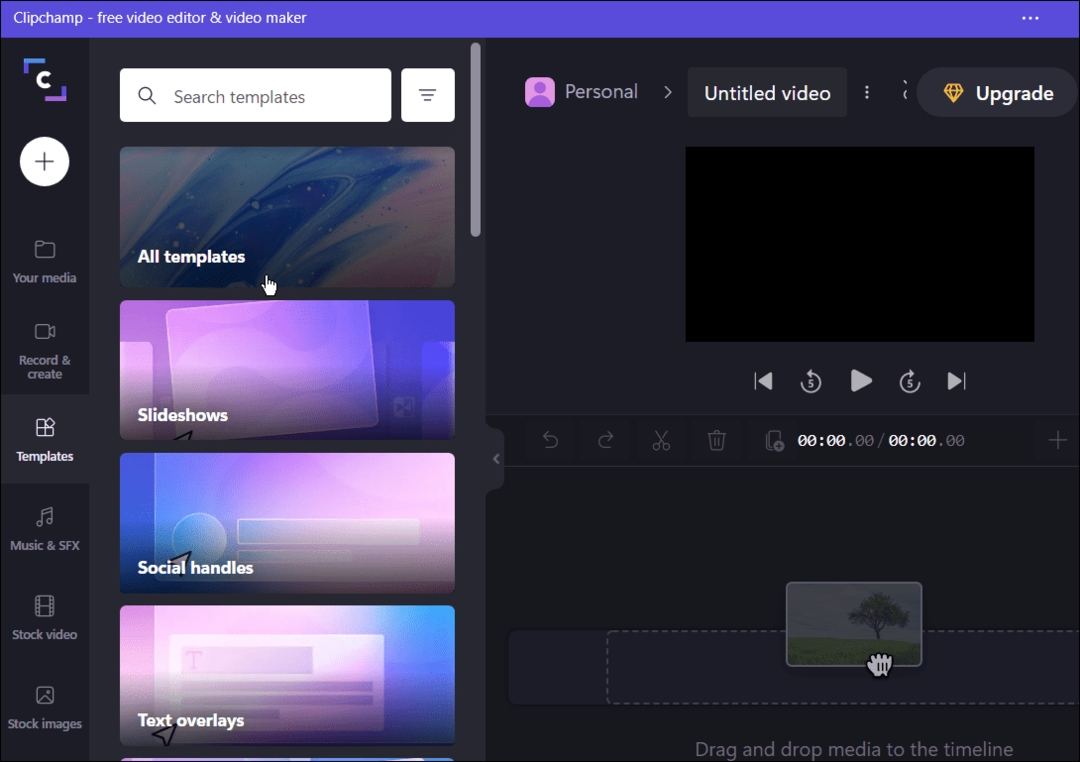
- Als je eenmaal de basis hebt gelegd, kun je de video bewerken door bepaalde delen te knippen, effecten toe te voegen of te verwijderen, enz. Het lijkt misschien licht en eenvoudig, maar de software heeft een aantal krachtige videobewerkingstools.
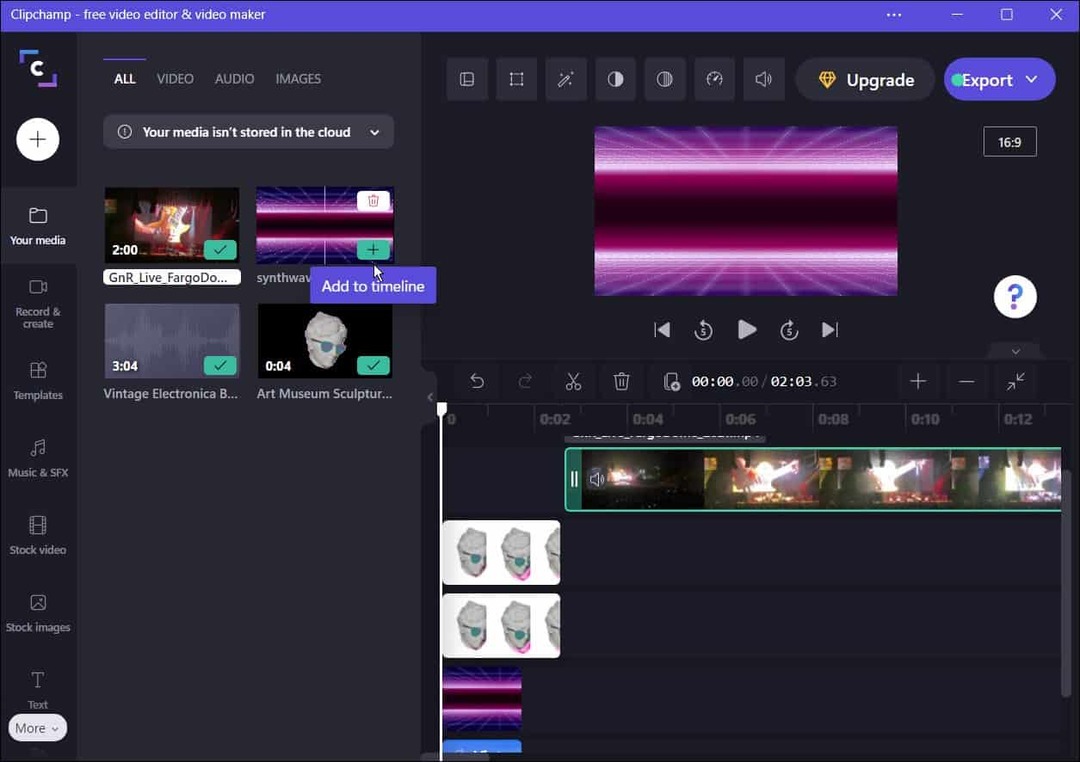
- Naast het bewerken van video's en geluidseffecten, heeft Clipchamp functies voor scherm- en camera-opname, het opnemen van uw webcam en het gebruik van tekst-naar-spraak.
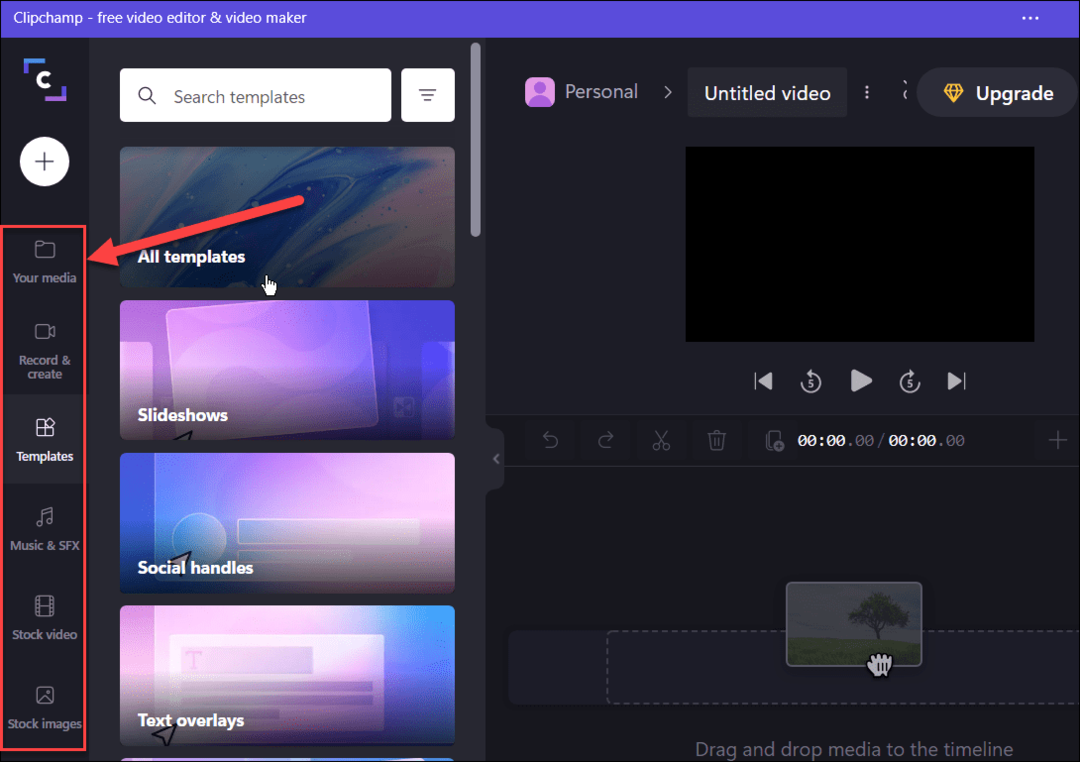
- Wanneer je klaar bent met je video, klik je op de Export-knop bovenaan en kies de MP4 videokwaliteit om het te exporteren als. U kunt kiezen uit 480p, 720p, en 1080p video resolutie.
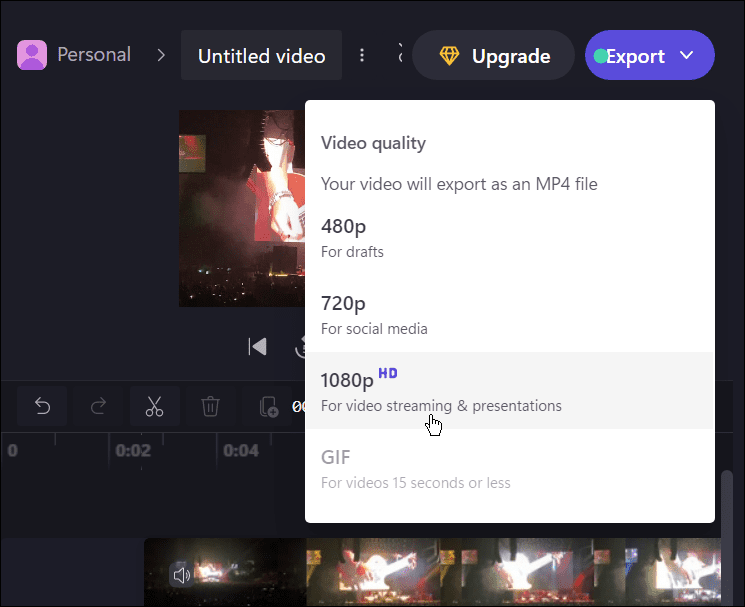
- Selecteer uit de aangeboden opties een cloudservice waarnaar u de video wilt uploaden - kies uit Google Drive, YouTube, TikTok, OneDrive en alle andere die beschikbaar zijn in uw land.
- Het uploadproces begint automatisch - wacht terwijl de video wordt geüpload. De tijd die nodig is, is afhankelijk van de videogrootte en de snelheid van de gegevensverbinding.
- U kunt ook op drukken Opslaan op je computer om het bestand op uw pc op te slaan.
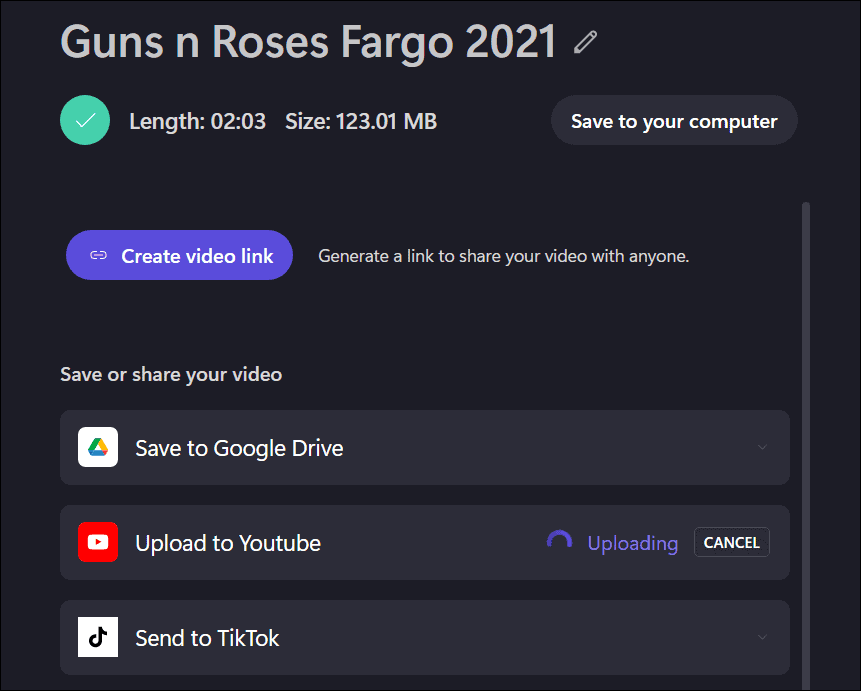
Video's bewerken op Windows
Clipchamp is een geweldig hulpmiddel voor het bewerken van video's op pc's met Windows 11 en Windows 10. Het is gratis voor persoonlijk gebruik, maar als je extra functies wilt, zoals cloudopslag en onbeperkte toegang tot voorraadinhoud, heb je nodig tot upgraden naar een betaald abonnement.
Als Clipchamp niet jouw ding is, geef dan de derde partij Wondershare Filmora 11 in plaats daarvan gaan. Als je met andere soorten media werkt in Windows 11, kijk dan eens naar uw foto's als screensaver gebruiken of leer hoe u maak een screenshot op Windows 11.
Hoe u uw productsleutel voor Windows 11 kunt vinden
Als u uw productsleutel voor Windows 11 moet overdragen of alleen nodig hebt om een schone installatie van het besturingssysteem uit te voeren,...
Hoe de cache, cookies en browsegeschiedenis van Google Chrome te wissen
Chrome doet uitstekend werk door uw browsegeschiedenis, cache en cookies op te slaan om uw browserprestaties online te optimaliseren. Haar is hoe te...
Prijsvergelijking in de winkel: hoe u online prijzen kunt krijgen terwijl u in de winkel winkelt
Kopen in de winkel betekent niet dat je hogere prijzen moet betalen. Dankzij prijsaanpassingsgaranties kunt u online kortingen krijgen tijdens het winkelen in...
Een Disney Plus-abonnement cadeau doen met een digitale cadeaukaart
Als je van Disney Plus hebt genoten en het met anderen wilt delen, kun je als volgt een Disney+ Gift-abonnement kopen voor...
